Les éléments Activex sont de petits programmes, souvent appelés add-ons, qui sont utilisés sur les sites Internet. Leur objectif principal est de créer du confort pour l'utilisateur: par exemple, à l'aide de ce complément, vous pouvez animer des objets dans la fenêtre du navigateur.
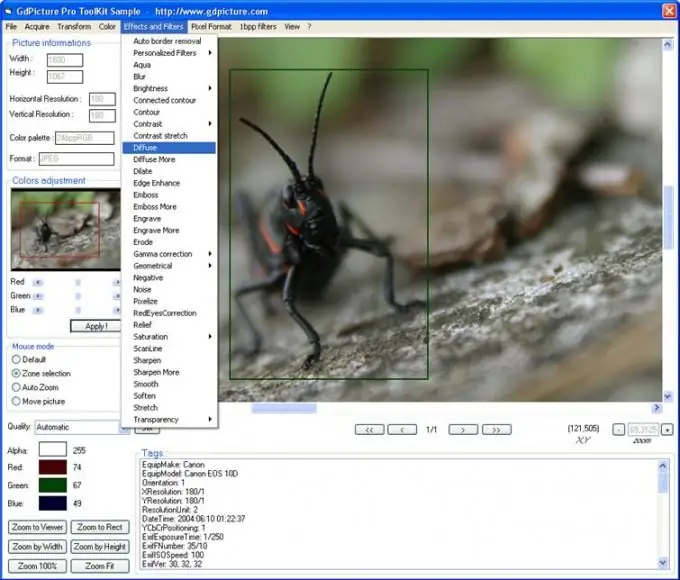
Nécessaire
un ordinateur personnel avec accès au réseau mondial
Instructions
Étape 1
Ajoutez le site qui utilise des applications d'animation à la zone des sites de confiance. Pour ce faire, ouvrez le "Panneau de configuration" et sélectionnez "Options Internet". Ici (dans l'onglet "Sécurité") activez la zone "Sites de confiance" et cliquez sur le bouton "Sites". Supprimez la commande par défaut "La vérification du serveur est requise pour tous les hôtes de cette zone (https:)". Au lieu de cela, entrez l'adresse du site que vous voulez dans le champ. Cliquez ensuite sur le bouton "Ajouter".
Étape 2
Dans l'onglet "Sécurité", cliquez sur le bouton "Autre" et dans la fenêtre qui s'ouvre à l'écran, activez l'option "Script contrôles ActiveX marqués comme sûrs" en paramétrant la sélection sur le champ "Autoriser". Confirmez toutes les modifications et fermez cette fenêtre.
Étape 3
Ouvrez le site qui a été ajouté à la zone de confiance. Allez dans l'onglet "Service" en utilisant le lien "Informations". Après cela, vous recevrez une demande d'installation de l'élément activex. Cliquez sur le panneau d'information et sélectionnez l'option "Installer ce module complémentaire" dans le menu contextuel.
Étape 4
Une fois que le navigateur a commencé à télécharger le plug-in, une nouvelle demande apparaîtra à l'écran: "Installer ?" Cliquez sur le bouton "Installer". Ensuite, lorsque l'installation de ce composant sera terminée, le message "Terminer" s'affichera dans la barre d'état du navigateur (en bas de celle-ci). Ferme cette fenêtre.






